Здравствуйте, вставляю флэшку в бегущую строку, а там иероглифы что делаю не так?
Ответ:
Либо плохое соединение с контроллером по USB, либо неверные настройки экрана.
Андрей 12.01.16 17:06
Добрый вечер! Подключил к контроллеру шлейфы двухрядная строка, в тестовом режиме не загораются все диоды. Может неправильно подключил шлейфы, на в том порядке? Подскажите, что может быть. Спасибо!
Виталий 09.01.16 23:19
Здравствуйте. Вопрос по контроллеру bx5-Q2+(U08) установленном в полноцветном экране, он не имеет сетевого порта, только USB. Как установить связь с компьютером через USB A-A кабель? Компьютер не видит контроллер.
Ответ:
Данный вид связи с компьютером невозможен.
Виктор 16.12.15 17:43
Контроллер BX-5, написал текст в программе Ledshow 2013 через Флеш перенес, загорелись диоды на всем табло, текст идет видно меняются цвета.
Ответ:
Измените либо полярность, либо частоту сканирования.
Анна 15.12.15 00:04
Подскажите как определить вид контроллера бегущей строки. Сначала смонтировали, а теперь гадаем, непонятно какие параметры в Led Show выбирать, а то что там по умолчанию выставлено показывает только бегущие точки или китайские иерогрифы статичные.
Видео инструкция по работе с ПО LedshowTW 2015
Ответ:
Марка указана на ярлыке на самом контроллере
Светлана 01.12.15 18:06
бегущая строка на табло смещена вниз, видно только верхушки букв, вверху выше середины экрана пусто, буквы ниже середины, как поднять текст ?
Ответ:
Скорее всего, неправильные настройки высоты экрана.
Светлана 01.12.15 17:45
в программе ledshow TW 2013 при сохранении программы на usb накопитель выходит сообщение Access violation at address 009E8FFB in modul «Ledshow TW» . exe. Читать of address 00000000 что делать ?
Ответ:
Установите другую версия программы.
Евгений 30.11.15 19:23
Здравствуйте, у нас были сбиты настройки экрана, контроллер вроде бы BX-5Q0+, подскажите, как теперь можно узнать размер экрана (width/height) и что значат параметры ширина и высота модуля ?
Ответ:
Посчитать пиксели на экране. Ширина и высота модуля — количество пикселей в высоту и ширину у 1 модуля.
Андрей 20.10.15 21:11
Здравствуйте на BX-5U пишет ошибка 0019 что это может быть?
Олег 14.10.15 09:08
Добрый день, возможно ли подключить 2 датчика температуры на один контроллер? Или 2 контроллера на 1 дисплей с разными датчиками?
Ответ:
2 контроллера на 1 экран.
Лиза 13.08.15 16:17
На табло BX-5U отображается только текст и не отображаются цыфры
Ответ:
Переустановка LedShow на другой компьютер.
Сргей 26.06.15 10:44
как припаять датчик освещенности, чтобы автоматически регулировать уровень яркости светодиодов платы BX серии
Ответ:
Функция не поддерживается.
Александр 02.06.15 08:02
Добрый день, подскажите — имеется контроллер BX 5Q2+, 2 хаба 75 (5ти портовых) для BX, разветвлитель сигнала, и видеострока высотой в 7 модулей p10 32×16. Все подключаем и если в LedShow ставим высоту экрана в 5 модулей — все работает. А если ставим в настройке 7 модулей, то экран зависает, хотя в программе пишет что удачно отправлено на экран. Еще вопрос — на хабах и разветвлителе сигнала имеются площадки для припайки питания 5в. Эт обязательно. В этом дело? спасибо
Как настроить бегущую строку / LedShow TW / BX Onbon / Обучение
Ответ:
Данный контроллер в высоту поддерживает не более 5 рядов модулей.
Ника 17.04.15 14:00
добрый день..подскажите пожалуйста: что может быть такое, когда вставила флэшку,на экране отображаются китайские иерографы и размер табла пишет.
Ответ:
Неправильные настройки экрана
АЛЕКСАНДР 16.04.15 15:14
Добрый день,контроллер BX-5UT и программа LedShow2013. Написал новый текст,скинул на флешку 4 гб (FAT32) подключил к табло и на нем появляются несколько китайских иероглифов в верхней части табло, а как отсоединяешь флешку появляется старая информация. Подскажите как это исправить?!
Ответ:
Некорректные настройки экрана или неустойчивое USB соединение
Григорий 15.04.15 16:40
Нашел ответ на 6 странице, извиняюсь.
Григорий 15.04.15 09:29
Добрый день, программа LedShowTW в тексте делает разрывы в произвольных местах, ну или по крайней мере я не понял их закономерности. Как вставить скрин, чтоб было понятно о чем я говорю?
Николай 21.03.15 16:14
Собрал бегущую строку 32х96. Монохромная красный цвет. Контроллер БХ 5UL. Включаю без флешки на режиме теста. Загораются несколько диодов буквально по 3,4 на каждом модуле, потом сразу отключаются, и все дальше ничего не происходит, а при выключении с разетки, те же диоды загораются и гаснут.
Подскажите пожалуйста в чем может быть причина?
Ответ:
Либо перепутана полярность шлейфов, либо нужен новый контроллер.
Александр 17.03.15 01:16
Здравствуйте у меня такая проблема,стоит три бегущих строки модель BX5-UT, все работало хорошо но пока не ударил сильный мороз, теперь табло горит кусками, пробовал ставить другой текст,отключал, думал что строка замерзла, но щас уже стало на много теплее, как ни как весна пришла,а табло все так же показывает кусками, подскажите пожалуйста что можно сделать? хотел сбросить настройки параметров экрана но меня туда не пускает вообще, даже пароль не просит. если у кого то была подобная ситуация просьба помочь,буду очень благадарен!
Ответ:
У вас скорее всего проблемы с питанием экрана
Александр 16.03.15 12:11
Здравствуйте. Стоит задача — установить двухстороннее табло (96х64 пкс одна сторона), чтобы информация дублировалась. Не подскажете, можно ли это организовать с одного контроллера, не усложняя программу в ledshow (т.е. не увеличивая поле и дублируя в ней)?
Ответ:
Не возможно
Ирина 25.02.15 12:10
Добрый день! у нас программа ledshowtw2014 вставила флэшку буквы все показывает коряво, с чем это может быть связанно? Текст видим но коряво.
Ответ:
Настройки частоты сканирования
Альбина 29.01.15 08:33
Здравствуйте, возникла такая проблема. При попытке редактирования суббтитра не получаеться его отправить на табло, выдают ошибку «выбранная область перекрыта на этом экране.Пожалуйста, отредактируйте заново. Проверила все значения по оси х и y все вроде нормально, что не так?
Ответ:
Смотрите в ранних сообщениях
Studibeker 17.01.15 09:12
Доброго дня имеется бегущая строка на контролере BX5M-1 2 модуля ширина и 4 модуля длины. В какой то момент нижняя часть модулей загорелась вся разом так и горит а в верхней части все нормально строка бежит в чем может быть подвох дисплей одноцветный зарания спасибо
Ответ:
Неисправен модуль в начале постоянно горящего ряда.
Артём 15.01.15 12:34
Добрый день! Не знаю в чем проблема, у меня заржавел USB провод мама, ну ладно я его поменял, но флешка всё равно не считывается контролером, даже если на прямую её подсоединить. В чем проблема?
Ответ:
Нужен новый контроллер
али 17.12.14 07:23
здраствуйте . просьба помогите подсоединить термодатчик на плату BX5A1 , при перевозке оторвалась пайка . заранее спасибо.
Ответ:
Схемы есть в разделе техподдержка.
1. Денис 16.12.14 09:47
1. Подскажите на какие контакты подпаять темп. датчик контроллер BX-5U0?
2. Что будет если припаять его не верно?
3. Панель из 15 красных модулей в длину и двух в высоту (480*32). В верхнем ряду начиная с 5 модуля, при отображении информации появляется рябь в виде мерцания точечек и линий. Что это может быть и как убрать? Спасибо.
Ответ:
1. Схемы есть в разделе техподдержка.
2. Ничего.
3. Замена или ремонт модуля.
Игорь 21.11.14 08:39
Добрый день! Строка с контролером BX-5UT при включении с флешкой или без нее выдает сперва пару строк китайских иероглифов, после ошибку: ERR:0019, пару дней назад с этой же флешкой все работало, пробовал перепрограммировать флешку, не помогло, использовал и другие флешки, результат тот-же, использовал и LedshowTW 2013 и 2014, все аналогично, результата никакого, жал на контроллере кнопку сброса настроек при включенной доске, ни какой реакции, моргает диод на контроллере и все, что это может быть?
Ответ:
Нужен новый контроллер.
Dana 17.11.14 20:05
Добрый день, есть видеострока, BX5Q1, RGB/тридцать девять, 10 блоков питания, размер 425х0,57. переписала все, что есть.
Подскажите какая программа подойдет, чтобы загрузить видео и текст. Спасибо.
Ответ:
LedShowTW
Алексей 16.10.14 04:13
Здравствуйте. Подключили к компьютеру контроллер BX5-M2, в настройках LedShow2013 указали прямое соединение. Попытались соединиться, неудачно, сделали сброс параметров, мигают четыре полосы (экран 320 на 16). Как соединиться с контроллером?
Ответ:
Ваш контроллер довольно простой, поэтому, есть 3 варианта решения:
1. Установите LedShowTW2014 (на нашем сайте в разделе ТЕХПОДДЕРЖКА, там устранены баги сетевых подключений предыдущих версий).
2. Попробуйте программировать через флешку (если в Вашей версии контроллера есть USB слот для неё).
3. Смените контроллер.
сергей 11.10.14 06:18
В мае выслали вам дефектный контроллер bx-5q1+ и хаб, назад получили только в октябре, подключили и выяснилось , что горит только одна строка, работает только 1 слот на хабе, остальные слоты не придают признаков жизни. Звоню Вам, обвинили, что у нас руки кривые. Настоящее кидалово.
Ответ:
Собственноручно сожгли контроллер, подключив разъем для флешки к компьютеру в мае месяце, Вам его бесплатно поменяли, (из-за этого дошёл в октябре:-))), подсказали как нужно настраивать полноцветные контроллеры (а это не так просто как с монохромом), всё оказывается работает. В чём кидалово?
Источник: 25led.ru
После установки и запуска мы увидим вот такой интерфейс программы:

Красными линиями отчерчены следующие области экрана:
1. Ниспадающее меню
2. Пинктограммы меню
3. Окно программ
4. Окно просмотра
Нажимаем: Настройки/Настройки Параметров Экрана. Появляется окно, нужно ввести пароль, после появляется вот такое вот окно:

Строка 3 модуля в высоту (48 см.-48 диодов) и 7 модулей в ширину (2 метра 24 см.-224 диода)
Цвет один (красный)
Ввод параметров бегущей строки (нужен один раз, потом программа запоминает его)
Имя экрана — вводим «пробный» (по большому счету все равно)
Указываем ширину 224 высоту 48 диодов
Цвет экрана — Single Color (один цвет, для этой платы он стоит по умолчанию)
Остальное оставляем как есть. Нажимаем «Save» и «Закрыть».
Начальные параметры заданы.
3. Вывод информации на светодиодный экран.
После ввода начальных параметров видим вот такое окно:

Название программы можно оставить по умолчанию. Магическую грань я обычно убираю, меня она раздражает, если Вам нужна, можете поэксперементировать, там вроде все понятно.
Для добавления информации в окне программ нужно сначала добавить соответствующую зону.
Картинки/текста: «Добавить зону Картинки/Текста»
Субтитра: «Добавить зону Субтитра»
Анимации: «Add Animation Zone»
Циферблата: «Добавить зону Циферблата»
Даты-Времени: «Добавить Зону Даты-Времени»
Таймера: «Добавить Зону Таймера»
Таких зон может быть как одна, так и несколько: например в углу время или логотип, посредине информация об акциях и пр.
щелкаем правой кнопкой мыши на названии программы и выбираем «Добавить зону картинки/текста»

На изображении экрана бегущей строки появляется рамка, отчерченная пунктиром. Это зона в которой будет появлятся наше изображение. Размеры зоны можно менять двигая за маркеры мышкой или задать ширину, высоту и координаты верхнего левого угла с клавиатуры.
Для примера зададим три зоны:
1. Добавление растрового логотипа. Наверх.
В левый верхний угол добавим растровый логотип. (Файл логотипа для примера можете скачать здесь или подготовьте сами, у меня программа корректно читала только файлы в цветовой схеме RGB).

Для этого в окне программ становимся на пункт «программа1», щелкаем правой кнопкой мыши и выбираем «добавить зону картинки/текста». Ставим следующие параметры:
- Имя: «Логотип»
- Координата Х: «0»
- Координата Y: «0»
- Ширина: «64»
- Высота: «32»
- Нажимаем пинктрогамму «открыть» в Зоне управления изображением. Выбираем растровый файл предназначенный для показа и нажимаем «Открыть»
- Метод отображения «Random»
- Скорость выполнения: «2»
- Время удержания: «3»
Все. Нажимаем «Предварительный просмотр» и любуемся результатом.
2. В левый нижний угол добавим отображение даты и времени. Наверх.
Для этого так же в окне программ становимся на пункт «программа2», щелкаем правой кнопкой мыши и выбираем «Добавить зону даты-времени»

- Имя: «Время-1»
- Координата Х: «0»
- Координата Y: «32»
- Ширина: неактивна, задается автоматически в зависимости от отображаемых параметров и размеров шрифтов
- Высота: «32»
- Расположение: «много линий» (если поставить в одну, будет одна длинная строка)
- Шрифт «Tahoma» (можете поставить любой другой)
- Размер шрифта: «10» (высота в пикселях, большая буква будет высотой 10 диодов)
- Форматирование текста: по желанию, интерфейс там как в Ворде
- Статический текст. Если поставить здесь галочку, можно написать заголовок. Например: «Московское время». К сожалению на нашем экране будет тяжело поместить эту надпись, посему игнорируем.
- Дата. Здесь есть множество форматов отображения даты, но привычных русскому человеку не так много
- День недели. В моей версии программы дни недели написаны по английски. Пропускаем.
- Время. Выбираем формат, который не сильно будет резать глаз.
3. Текстовая бегущая строка. Наверх.
Ну и в оставшееся поле добавим какую-нить информацию.

Для этого в окне программ становимся на пункт «программа1», щелкаем правой кнопкой мыши и выбираем «добавить зону субтитра». Ставим следующие параметры:
- Имя: «Основной текст»
- Координата Х: «64»
- Координата Y: «0»
- Ширина: «192»
- Высота: «64»
- Нажимаем пинктрогамму «Текст» в Зоне управления изображением.
- В появившемся окне в «Зоне ввода текста» набираем текст.
- Выделяем набранный текст мышкой, ставим размер 62 (высота строки 64)
- Нажимаем «сохранить» и сохраняем текст.
- Закрываем окно
Если нужно отредактировать уже введенный текст, два раза щелкаем по соответствующей строке в зоне управления изображением

Ну и просматриваем собсно результат. Результат получился прямо скажем не очень, но задача была не сделать красивый дизайн, а объяснить принципы работы программы.

Напоследок можно кнопкой «Яркость» подрегулировать яркость отображения. На улице, особенно днем, возможно есть смысл ставить максимальную яркость, а в помещении прийдется побегать с флешкой — поподбирать режим, ибо слепит строка неслабо.
Выгрузка результата в память контроллера светодиодной бегущей строки.
Выгрузка через USB

Выгрузить полученный результат достаточно просто: Вставляем флешку отформатированную в формате FAT32 в разъем и нажимаем пинктрограмму «Save configuration to the U-disk». Перед нами появляется вот такое окно:
1. Выбор флешки если их в компьютере вставлено несколько (если одна, выбирать будет не из чего). Ситуация достаточно редкая, но чего в жизни не бывает.
2. Синхронизация времени. Если стоит галочка «Correction time» текущее время компьютера (3) будет записано на флеш-карту и когда Вы будете перегружать его в плату бегущей строки, оно оттуда перепишется. Но поскольку нужно какое то время что бы дойти до строки и вставить флешку, нужно в этом окне ввести это время (прибавится к текущему).
3. Текущее время копьютера для коррекции времени бегущей строки (см. п. 2)
4. Кнопка «Сохранить», когда Вы ее нажмете, информация сохранится на флешку.
5. Примерно такая надпись должна появиться если все прошло хорошо

После загрузки вытаскиваем флешку. При включенной светодиодной бегущей строке вставляем в разъем, наблюдаем пока не прекратятся мигания экрана и все. Вытаскиваем флешку и строка заработала.
Выгрузка через безпроводную сеть WiFi

Нужно попасть в зону действия сети WiFi контроллера бегущей строки. Подключится к сети, которая начинается на BX-WiFi-.

(интернет при этом работать скорее всего не будет). После этого нажать кнопку «Выгрузить» . Если все сделано правильно внизу, в строке состояния появятся надписи которые отображают процесс загрузки

- Неправильно указан тип платы. Если у Вас в документах не указано название управляющей платы, его можно найти на самой плате.
- Несовместимый тип платы. Платы серии BX, не единственные, есть множество других решений, не совместимых между собой. Подключить плату другого производителя к программе ЛЕД-Шоу как правило заканчивается просто потрепанными нервами.
- Неправильно указаны размеры строки в пикселях. Обратите на это внимание
- Пересекаются зоны картинки-текста. В этом случае в процессе выгрузки программа выдаст сообщение об ошибке на английском языке.
Похожие:
Источник: rykovodstvo.ru
ПРОГРАММЫ И ИНСТРУКЦИИ
1. Установите программу управления на компьютер с ОС Windows.
2. Запустите программу.
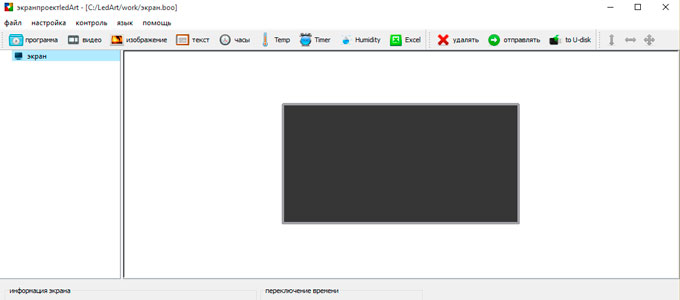
3. Откройте вкладку ФАЙЛ -> НОВЫЙ
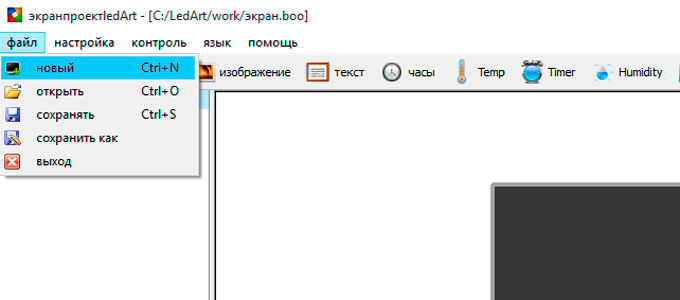
4. Введите пароль 888
5. В открывшемся окне снимаем галочку ИСПОЛЬЗОВАТЬ НАСТРОЙКИ УСТРОЙСТВА.
Далее выберите Тип устройства (контроллер).
Например, -> К3
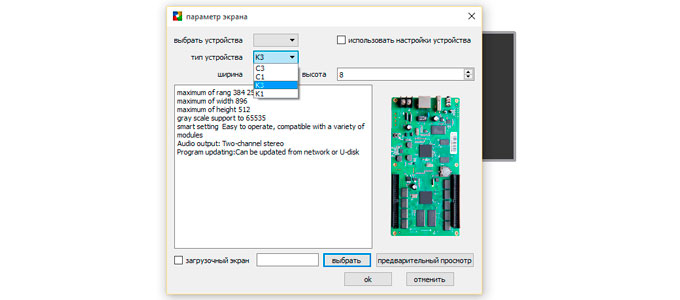
6. Далее надо установить Ширину и Высоту экрана в пикселях.
Например, 384х192рх.
Не путайте разрешение экрана в пикселях с его габаритными размерами.
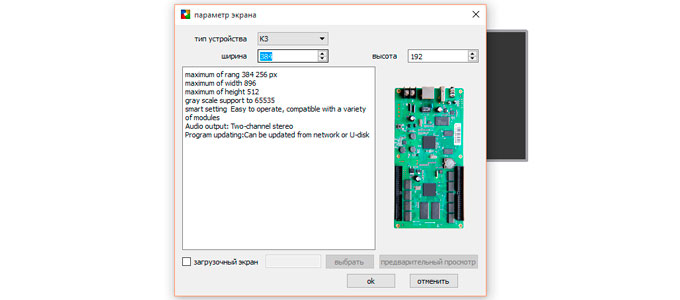
7.Нажмите ОК. На экране появится макет Вашего LED видеоэкрана.
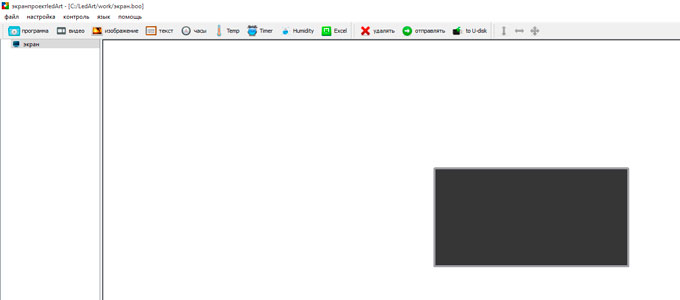
8. Создаём ролик.
В левом окошке в Экран добавляем Программу, в Программу можно добавить Видео, Изображение, Текст, Часы, Температура и т.д.
В одном Экране может быть несколько Программ, а в одной Программе несколько текстовых или графических окон. С помощью курсора мыши можно задать размер и положение выбранных областей.
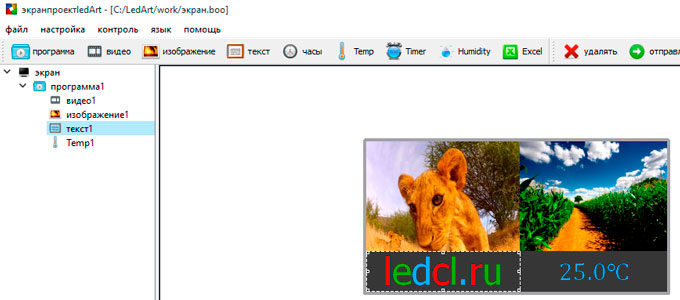
В нижней части экрана, при выделенной области появляется окно добавления медиа файлов, а также настройки для выбранной области. Можно выбрать эффекты появления и исчезновения информации, скорость эффектов, а также время задержки информации на экране.
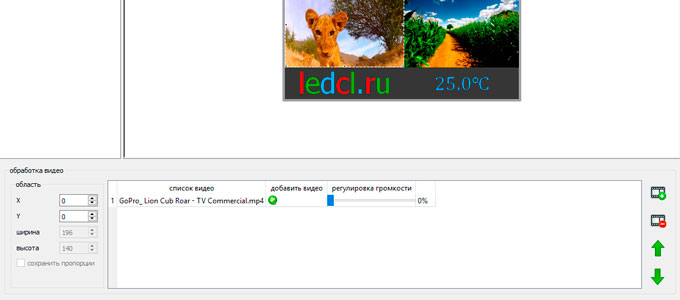
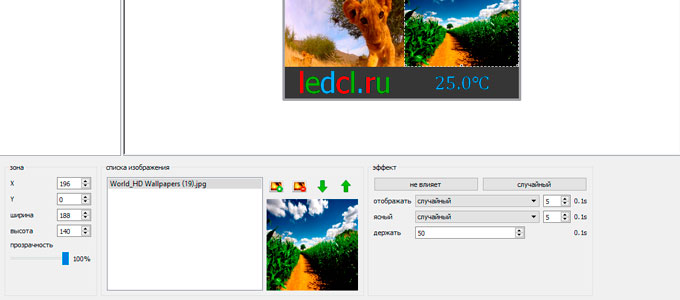
9. Загружаем ролик в медиавывеску/LED видеоэкран.
— При управлении через USB флешку нужно нажать TO U-DISK.
Флешку надо предварительно вставить в USB разъем компьютера.
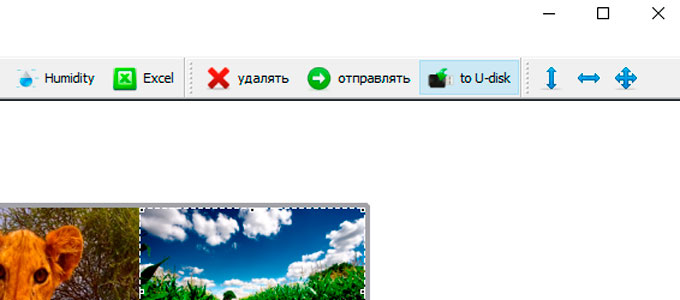
Далее откроется окно, где можно выбрать нужную флешку для экспорта, а также выбрать один из двух режимов экспорта:
Играть – режим, когда флешка должна быть постоянно подключена к LED экрану. Воспроизведение происходит непосредственно с флешки.
И второй режим, Копировать – созданный вами проект загружается в память вашей медиавывески. После загрузки флешку можно отключать. Контент воспроизводится из внутренней памяти LED экрана.
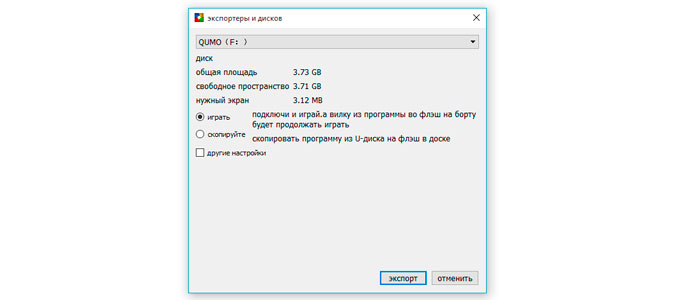
— При управлении через LAN или Wi-Fi нужно нажать кнопку ОТПРАВЛЯТЬ
Предварительно надо подключить ваш к компьютеру к Led экрану. (LAN кабель или Wi-Fi сеть)
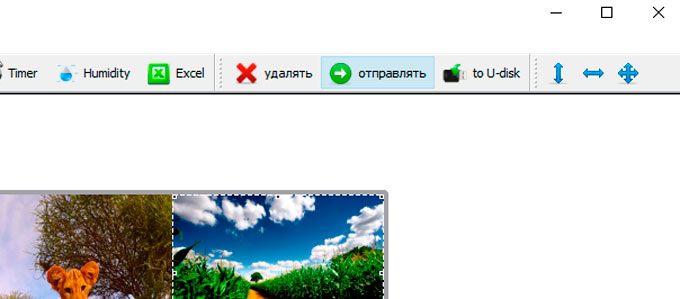
10. Ролик загрузился.
Базовое ПО Color LED управления медиавывесками и LED видеоэкранами.
Скачать программу CL_HDPlayer 7.1.52.0 (189.0 Мб) — для контроллеров C10, C30, C15, C35, D15, D35, A30, A3, A4, A5, A600.
Скачать программу CL_HDPlayer 7.2.5.0 (192.0 Мб) — для контроллеров C10, C30, C15, C35, D15, D35, A30, A3, A4, A5, A600.
Скачать программу CL_HDPlayer 7.4.1.0 (211.0 Мб) — для контроллеров C10, C30, C15, C35, D15, D35, A30, A3, A4, A5, A600.
Скачать программу CL_HDPlayer 7.5.22.0 (271.0 Мб) — для контроллеров C10, C30, C15, C35, D15, D35, A30, A3, A4, A5, A600.
Скачать программу CL_HDPlayer 7.6.27.0 (285.0 Мб) — для контроллеров C10, C15, C16, C30, C35, C36, D15, D35, D36, A30, A30+, A3, A4, A5, A6, A60X, B6, V5, V15.
Источник: ledcl.ru